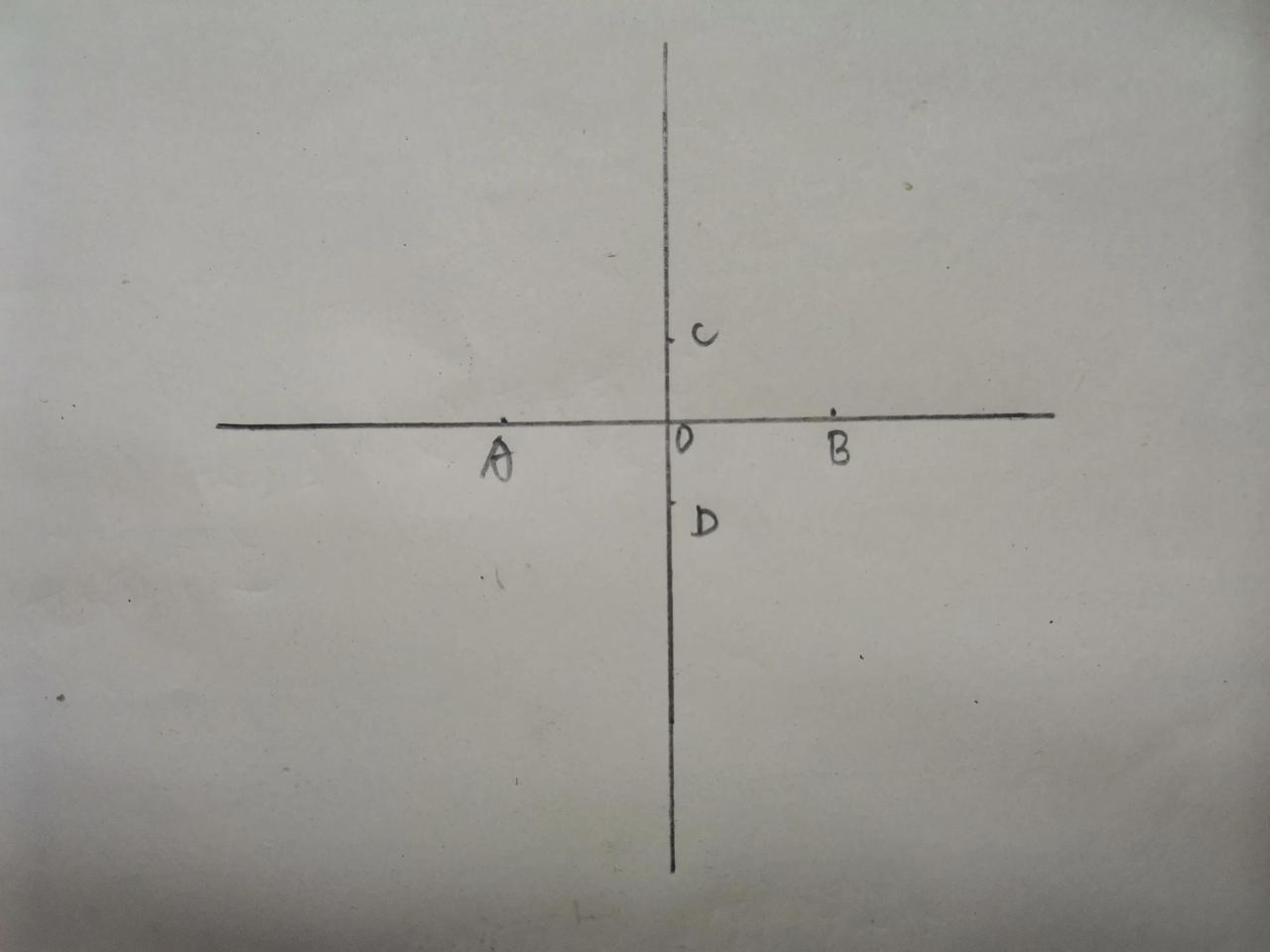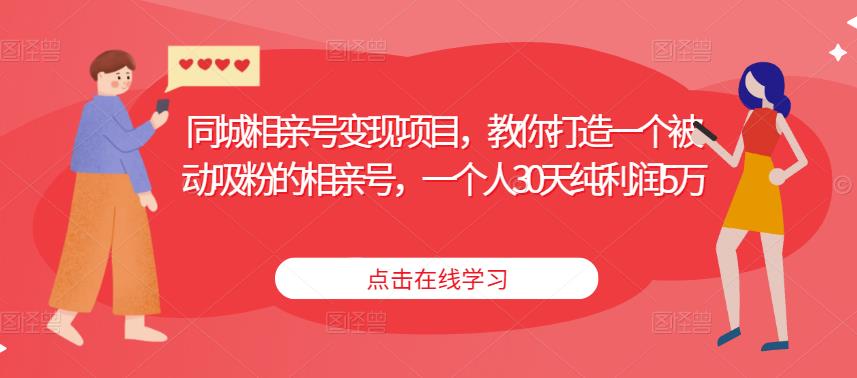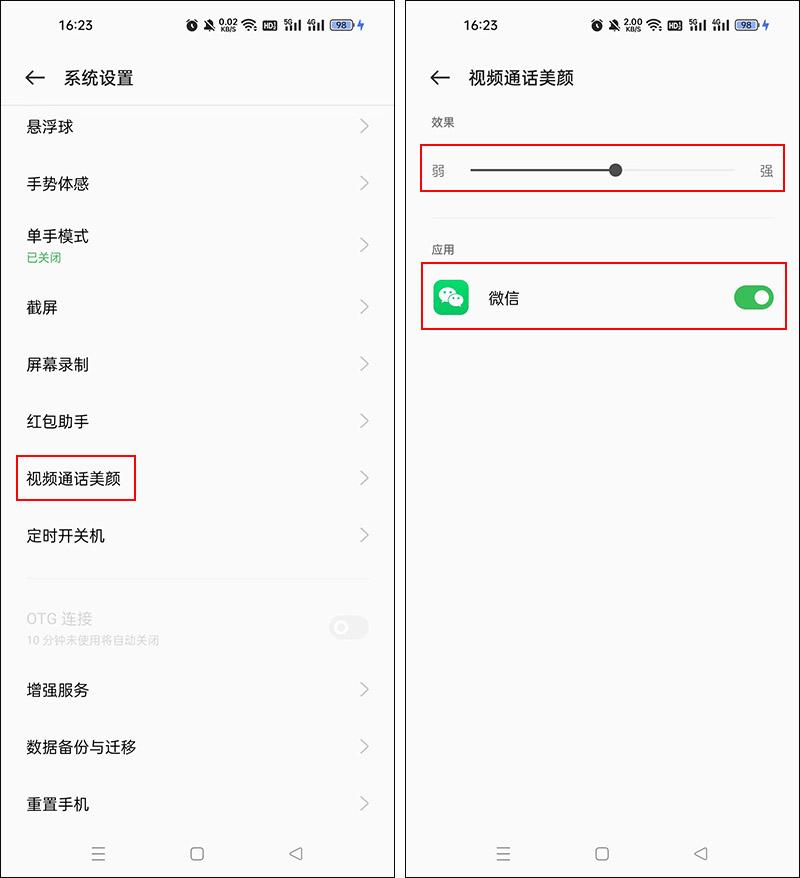我们在安装应用程序的时候,通常都会自动在电脑桌面上创建一个快捷方式,有些应用程序没有创建这个快捷方式,每次使用的时候都需要从开始所有程序里面寻找,比较麻烦,如何在电脑桌面上放置该应用程序的快捷方式呢?

第一个方法
双击进入资源管理器,点击左侧的桌面。找到你需要放置在桌面上的软件,直接鼠标右键点击“创建快捷方式”,这样就可以在桌面上看到这个软件的图标了。

第二个方法
在电脑桌面空白处鼠标右键点击“个性化”。在新的界面,点击左侧的“主题”,在页面右侧鼠标下拉至“相关设置”,点击“桌面图标设置”。

在新出现的桌面图标设置页面中,可以看到桌面图标窗口内的选项,直接勾选“计算机”等你需要放置在桌面的软件,最后点击“确定”即可。

在这过程中不小心误删了文件应该怎么办?
桌面删除的东西会被保存在回收站内,所以删除了重要文件后,可以前往回收站找回,直接在回收站内找到然后点击还原即可。

如果回收站内没有找到我们需要的文件,我们可以借助第三方软件恢复我们的文件,数据蛙数据恢复专家就是专门恢复此类误删的情况等,恢复率高且恢复完成的文件仅保存在个人的设备中。
具体操作过程如下:
第一步:在官方链接下载完软件,双击打开。在首页面,先勾选文件类型,再勾选被删除的文件存放的原磁盘位置,最后点击【扫描】。

第二步:快速扫描完成后,我们需要预览扫描出来的文件等数据,点击左侧文件的类型格式等,然后在右侧直接勾选相对应的文件。

如果在这期间并没有找到对应的文件,我们可以点击上方的“深度扫描”进行新的深度扫描,等待一段时间即可。
第三步:最后记得勾选需要恢复的文件,点击右下角的【恢复】按钮,然后再选择恢复文件存放的位置。

注意:不要把将要恢复的文件保存在原本丢失文件的磁盘位置。
电脑桌面上的图标不见了怎么办?本文提供了两个方法帮助你找回桌面常用图标,想要另外添加也可以通过“快捷方式”来完成。
注意在下载一些东西的时候尽量不要直接放在桌面,桌面承载力也是有限的,放置太多东西在桌面可能会导致电脑卡顿。